Como remover vírus e outros malwares do Windows
Publicados: 2022-03-16Você suspeita que seu computador pode estar infectado por malware, mas não sabe o que fazer? Se sim, então você veio ao lugar certo. Ter vírus em seu dispositivo pode ser bastante preocupante, principalmente se você não souber de onde eles vieram. Felizmente, existem métodos para remover malware de qualquer dispositivo. O artigo de hoje mostrará como se livrar de vírus em computadores Windows.
O que é malware?
Isso se refere a entidades maliciosas projetadas especificamente por criminosos cibernéticos para se infiltrar em um sistema de computador e realizar ações indesejadas. Eles se espalham de um PC para outro e mexem com funções cruciais para ajudar a permanecer no sistema sem ser descoberto. Isso pode até incluir desligar seu antivírus.
Estes são os tipos de malware mais comuns que você pode encontrar:
- Vírus
- Spyware
- Vermes
- Software de segurança desonesto
- cavalos de Tróia
Como você pode saber se o seu PC com Windows está infectado?
Quando seu dispositivo está infectado por malware, ele mostra sinais de atividade incomum. Capturar esses sinais cedo pode ajudar a remover o culpado antes que cause muito dano.
Abaixo estão os sinais mais comuns a serem observados:
- Anúncios aleatórios. Os cibercriminosos usam adware para exibir anúncios indesejados em seu dispositivo para ganhar dinheiro com visualizações e cliques.
- Desempenho ruim. Se o desempenho do seu computador cair repentinamente, isso pode sinalizar atividade de malware. O malware consome muita RAM, fazendo com que a máquina tenha um desempenho excepcionalmente lento.
- Aplicações estranhas. Malware instala automaticamente programas indesejados em seu PC para uso em suas operações destrutivas.
- Falhas aleatórias, desligamentos inesperados do PC e erros.
- Velocidades de internet excepcionalmente lentas. Quando seu computador está infectado, sua conexão com a Internet fica repentinamente lenta, pois os vírus a usam para enviar muitos dados.
- Seu antivírus avisa que seu computador pode estar infectado.
Como se livrar de vírus no Windows 10
Agora que você sabe o que é um vírus e como ele se manifesta em sua máquina, vamos discutir como removê-lo. As etapas abaixo ajudarão você a se livrar completamente dos vírus no seu dispositivo.
1. Desligue seu Wi-Fi
A maioria dos vírus usa a Internet para espalhar e transmitir dados. Portanto, seu primeiro passo deve ser desligar sua conexão de rede. Para isso, desligue o Wi-Fi do seu computador, ative o modo avião ou desconecte o cabo Ethernet do seu PC.
2. Desinstale aplicativos estranhos
Ao baixar músicas e filmes de sites ilegais, tenha cuidado extra para não baixar aplicativos adicionais sem saber. Esses programas se instalam automaticamente em seu computador e começam a causar danos. Então, passe por todos os seus aplicativos e desinstale qualquer aplicativo que você não se lembre de instalar.
Aqui está como proceder:
- Use a combinação de tecla do logotipo do Windows + I para abrir o aplicativo Configurações.
- Vá para a seção Aplicativos.
- Role para baixo na seção Aplicativos e recursos para encontrar aplicativos estranhos.
- Se você encontrar um, clique nele e escolha Desinstalar.
- Prossiga com as etapas necessárias para remover completamente o programa do seu PC.
- Reinicie o seu PC.
3. Atualize o Windows
Os vírus usam as vulnerabilidades do seu sistema operacional para acessar partes cruciais do seu PC. A atualização do Windows ajuda a corrigir essas vulnerabilidades, impossibilitando o ataque de malware.
Use estes passos simples:
- Use a combinação de teclas Win + I para abrir a janela Configurações.
- Selecione Atualização e segurança.
- Clique em “Verificar atualizações”.
- Aguarde o Windows verificar as atualizações disponíveis e faça o download.
- Reinicie o dispositivo.
4. Excluir arquivos temporários
A maioria das pessoas raramente limpa arquivos temporários, então os cibercriminosos o veem como um ótimo local para ocultar seu malware. A exclusão desses arquivos pode remover alguns vírus.
Siga estas instruções para excluir arquivos temporários em seu PC:
- Pressione a combinação de tecla do logotipo do Windows + R para chamar a caixa de diálogo Executar.
- Digite “%temp%” (sem aspas) e clique no botão OK.
- Use o atalho de teclado Ctrl + A para selecionar todos os arquivos.
- Clique com o botão direito do mouse e escolha Excluir. Como alternativa, use o botão Excluir do teclado.
- Reinicie seu dispositivo.
5. Verificar malware
Você também deve verificar ativamente o seu computador em busca de malware para ajudar a capturar os vírus ocultos e eliminá-los. Mostraremos três maneiras de fazer isso.
A primeira maneira de verificar se há malware em seu PC com Windows é usando o Windows Defender. Aqui está como fazer isso:
- Abra o aplicativo Configurações usando o logotipo do Windows + atalho de teclado I.
- Escolha Atualização e segurança.
- Vá para Segurança do Windows no painel de menu esquerdo.
- Clique em “Proteção contra vírus e ameaças” na seção “Áreas de proteção”.
- Selecione o link "Opções de verificação" e escolha Verificação completa.
- Clique no botão “Scan now” e aguarde a ferramenta escanear o sistema e identificar arquivos suspeitos.
- Certifique-se de eliminar os culpados descobertos.
- Reinicie o computador.
Para detectar vírus persistentes, recomendamos o uso do Microsoft Safety Scanner. Siga estes passos para usá-lo:
- Visite o site da Microsoft para baixar a ferramenta. Existem versões de 32 bits e 64 bits, então escolha a adequada.
- Abra o arquivo baixado.
- Clique em Sim na janela Controle de Conta de Usuário (UAC).
- Leia os termos e condições e aceite. Em seguida, clique no botão Avançar.
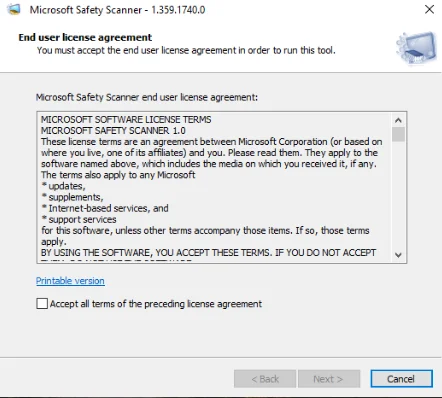

- Selecione Avançar e escolha o tipo de verificação a ser executada.
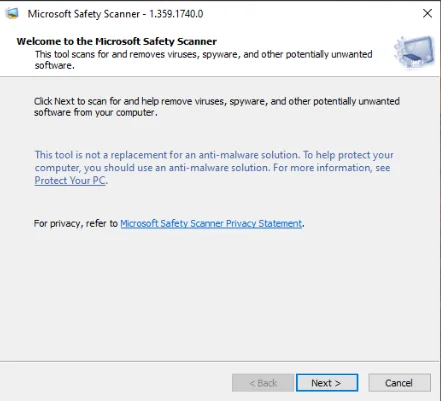
- Clique em Avançar e aguarde a ferramenta verificar seu dispositivo.
A melhor maneira de capturar e remover malware teimoso é por meio de um software profissional de remoção de malware. Um antivírus profissional, como o Auslogics Anti-Malware, realiza varreduras mais completas, permitindo que você capture o malware mais indescritível e elimine-o imediatamente. Este programa também verifica todos os cantos do seu sistema sem danificar nada crucial ou interferir em outros aplicativos antivírus em seu PC.

Proteja o PC de Ameaças com Anti-Malware
Verifique seu PC em busca de malware que seu antivírus pode perder e remova as ameaças com segurança com o Auslogics Anti-Malware
6. Repare arquivos de sistema danificados
Se o seu computador estiver infectado, os arquivos do sistema provavelmente estão danificados. Isso é especialmente verdadeiro se ocorrerem erros ao usar alguns programas. Usar o Verificador de arquivos do sistema pode ajudar a reparar os arquivos danificados. Se o vírus excluiu quaisquer arquivos cruciais do sistema, essa ferramenta também os substituirá.
Use este guia:
- Pressione a combinação de logotipo do Windows + teclado S para abrir a caixa de pesquisa.
- Digite “command” (sem aspas) e clique com o botão direito do mouse em Prompt de Comando.
- Selecione “Executar como administrador” e clique no botão Sim quando o prompt do UAC for aberto.
- Na nova janela, digite “sfc /scannow” (sem aspas) e pressione Enter.
- Aguarde a verificação terminar em até 100%.
- Em seguida, reinicie o computador.
7. Use a Restauração do Sistema
A Restauração do Sistema é um recurso especial do Windows que permite reverter seu computador para sua condição anterior saudável, especialmente depois de estragar algo crucial. Permite reverter rapidamente as alterações, evitando assim danificar a sua máquina.
Usar a Restauração do Sistema pode ajudar a eliminar quaisquer arquivos maliciosos estranhos no sistema. No entanto, o recurso geralmente está desabilitado por padrão. Portanto, esse método não é para você se você nunca ativou a Restauração do sistema no seu PC.
Se estiver ativado no seu computador, siga este guia:
- Abra a barra de pesquisa (Win + S).
- Digite “Restauração do sistema” (sem aspas) e selecione o resultado da pesquisa “Criar um ponto de restauração”.
- Imediatamente a página Propriedades do Sistema é aberta, clique no botão Restauração do Sistema. Este botão ficará acinzentado se você não tiver nenhum ponto de restauração do sistema anterior para usar.
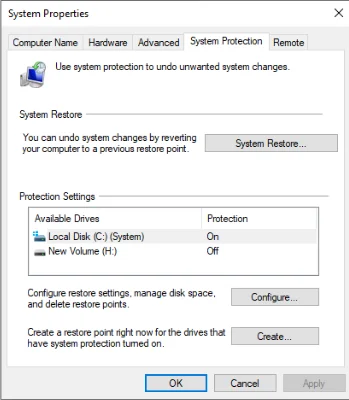
- Selecione Avançar.
- Aqui, você verá todos os pontos de restauração disponíveis. Se você não conseguir ver um ponto de restauração específico, selecione a opção que diz “Mostrar mais pontos de restauração”.
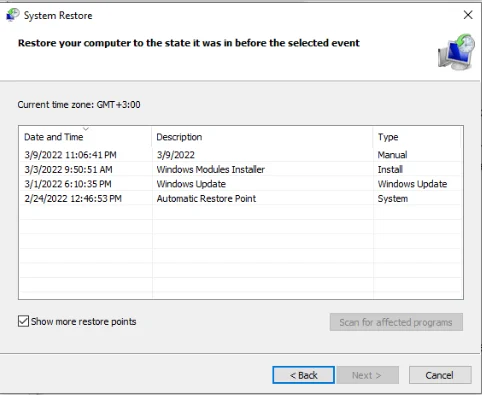
- Escolha o ponto de restauração que você deseja aplicar, dependendo de quanto tempo você leva seu PC.
- Selecione “Procurar programas afetados” para ver todos os aplicativos que serão removidos. Quaisquer aplicativos alienígenas instalados secretamente em sua máquina após a data selecionada também serão removidos.
- Escolha Fechar.
- Clique no botão Avançar para prosseguir. Em seguida, escolha Concluir para iniciar a Restauração do Sistema.
Seu computador agora deve estar livre de arquivos maliciosos e vírus.
Como proteger seu PC de ser infectado
Depois de ver toda a bagunça que os vírus podem fazer, você provavelmente nunca mais vai querer experimentar o mesmo. A aplicação dessas dicas ajudará a proteger sua máquina contra malware:
- Sempre mantenha o Windows atualizado. Portanto, permita que o Windows baixe e instale atualizações automaticamente.
- Mantenha seu antivírus atualizado. Verifique regularmente o site do desenvolvedor para ver se eles lançaram alguma atualização.
- Não clique em pop-ups aleatórios durante a navegação, nem mesmo naqueles que dizem ter detectado problemas em sua máquina.
- Não abra anexos e links em e-mails desconhecidos.
- Baixe aplicativos e filmes de sites confiáveis.
- Não insira unidades USB desconhecidas em sua máquina, pois elas podem conter vírus.
- Use uma VPN para proteger sua conexão com a Internet.
- Altere suas senhas com frequência.
Conclusão
Perceber que seu PC tem algum malware pode ser bastante assustador, porque você nunca tem certeza do dano que eles causaram. Felizmente, agora você sabe como se livrar de vírus em computadores Windows. Felizmente, você seguiu estas etapas e removeu com êxito os vírus da sua máquina. Se você tiver alguma dúvida, solte-as na seção de comentários abaixo.
